戴尔 灵越13 魔方7000如何一键重装win8系统?
戴尔 灵越13 魔方7000是一款性能非常不错的产品,其搭载了高端的Intel 酷睿i7 6500U处理器,主频为2.5GHz,最高睿频可达3.1GHz,运行速度十分流畅。但是任何的电脑,在使用时间长了,难免会出现卡顿的问题,如果影响到正常使用就要重新安装系统,下面为大家介绍戴尔 灵越13 魔方7000如何一键重装win8系统。

戴尔 灵越13 魔方7000重装win8系统方法
1.打开小熊一键重装系统官网,在官网下载小熊一键重装系统软件。
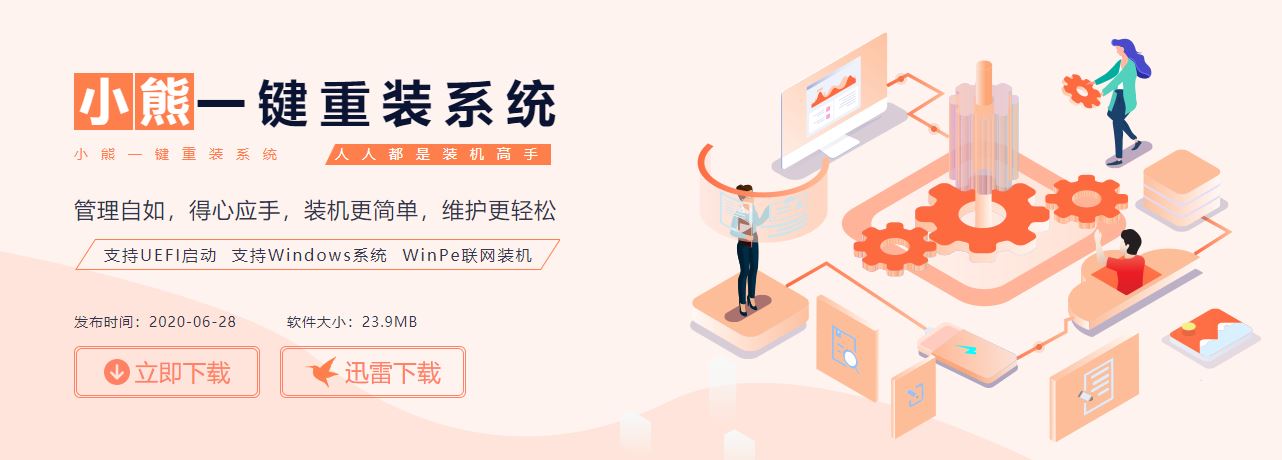
2、下载结束,打开软件点击“立即重装”。
PS:打开软件前需要退出所有杀毒软件
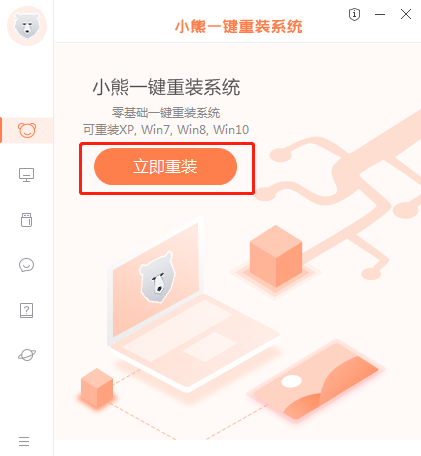
3、根据用户需求选择合适的windows8系统版本,然后点击下一步。
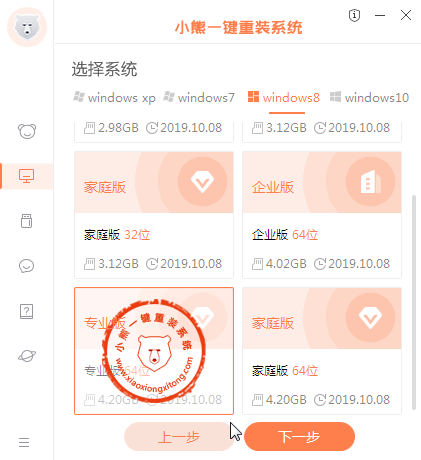
4、自由勾选需要的常用软件,选择的软件可以帮助用户在重装时一并安装,继续下一步。
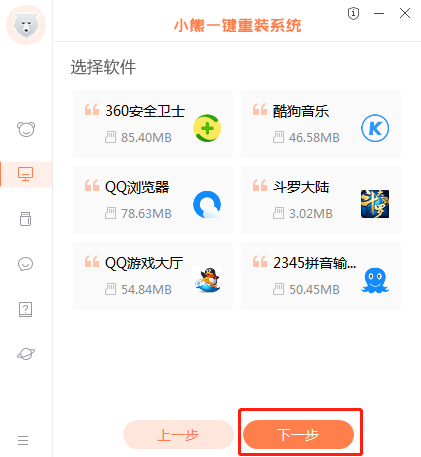
5、现在进入了资料备份环节,在这里可以选择重要的文件数据进行备份,如:桌面设置、qq聊天记录、c盘文档等。
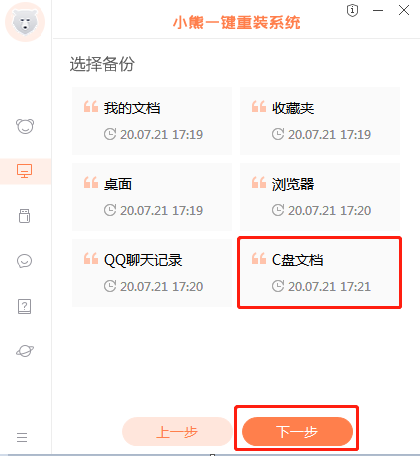
6、接下来开始进行系统文件下载。
PS:若想换一个系统下载,则可以点击重选系统,进行取消更换。
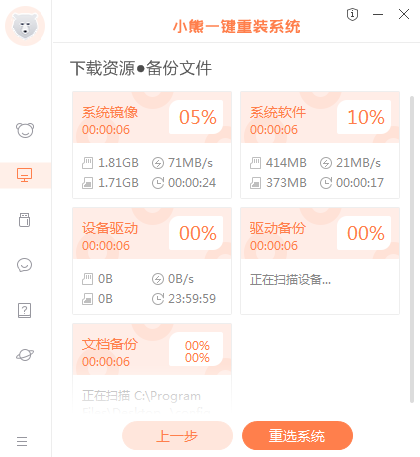
7、系统第一阶段安装完成后,点击“立即重启”。
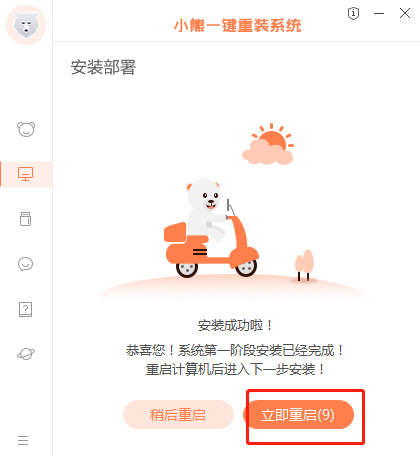
8、在windows启动管理器界面选择XiaoXiong PE进入系统,然后按回车键进入安装win8系统状态。
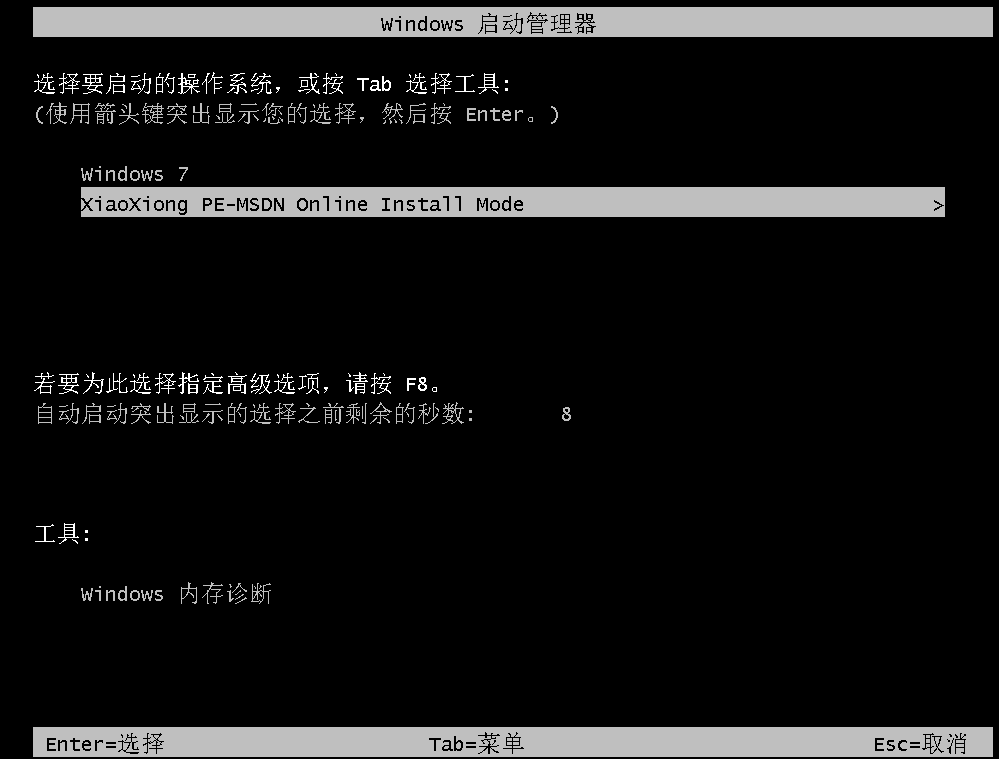

9、系统安装完成后点击立即重启。经过多次重启部署安装,进入win8界面,一键重装win8完成。
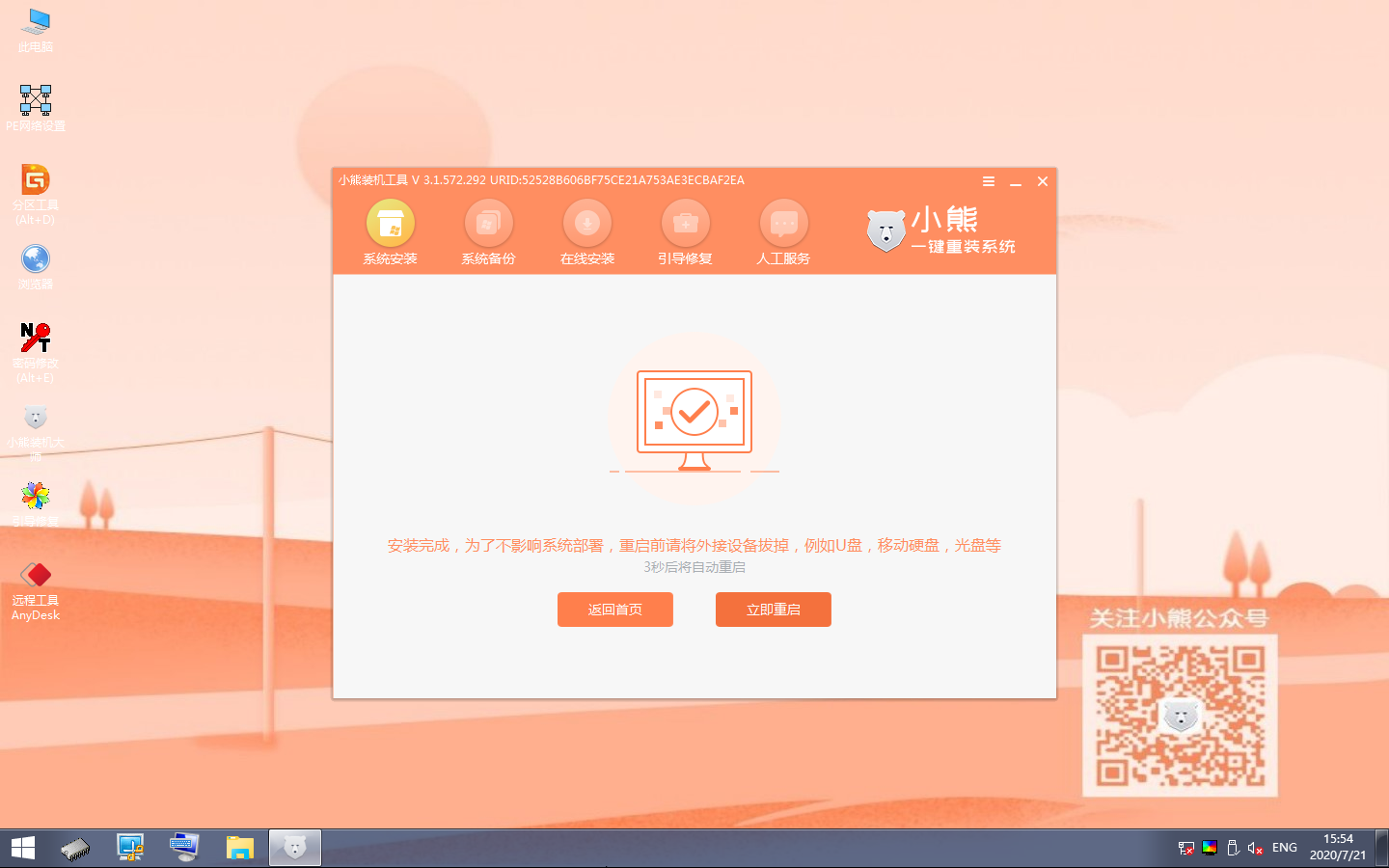
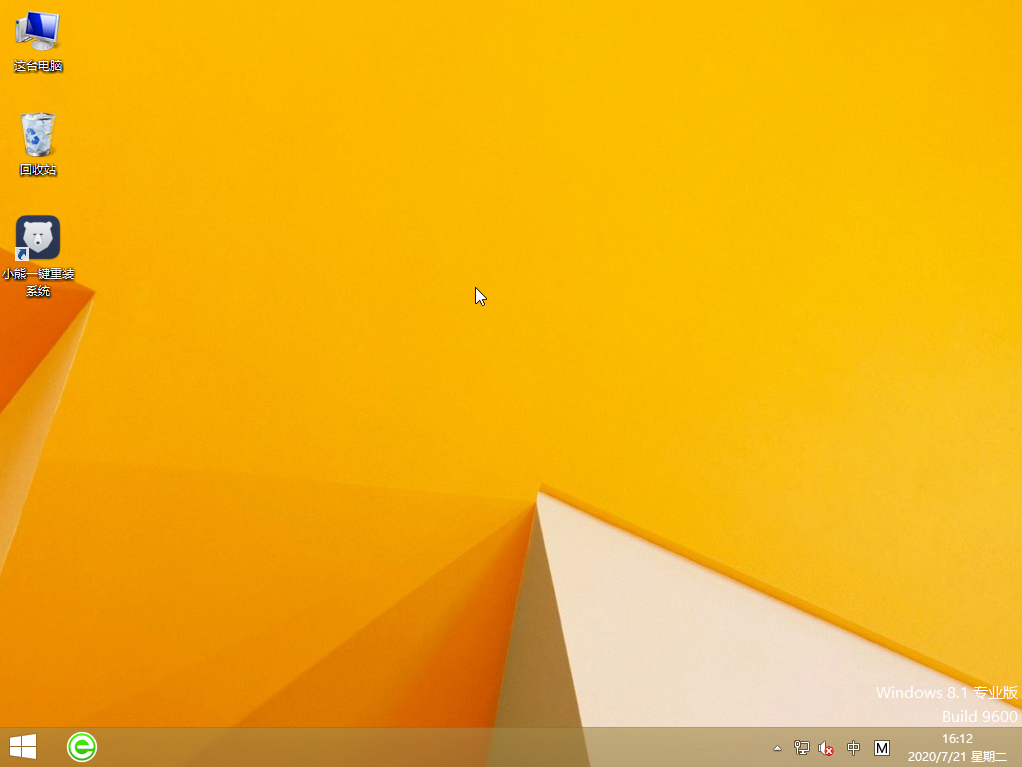
以上就是为大家带来的戴尔 灵越13 魔方7000如何一键重装win8系统的详细步骤了,装机界面简单,操作不复杂,需要给戴尔 灵越13 魔方7000重装系统的小伙伴,可以阅读这篇教程哦,希望能够帮助到你们。
Win7教程查看更多

2021-10-05查看详情

2021-10-05查看详情

2021-10-05查看详情

2021-10-01查看详情

Win10教程查看更多

微软宣布Windows 11于10月5日正式上线,尽管这是全新的一代win操作系统,但仍然有很多用户没有放弃windows10。如果你想升级到windows 10系统,用什么方法最简单呢?接下来跟大家分享快速简单安装windows 10系统的方式,一起来看看怎么简单安装win10系统吧。
很不多用户都在使用windows 10系统,windows 10经过微软不断地优化,目前是稳定性比较好的系统,因而也受到非常多人的喜欢。一些windows 7用户也纷纷开始下载windows 10系统。可是怎么在线安装一个windows 10系统呢?下面小编给大家演示电脑怎么在线重装win10系统。
重装系统的方法有很多种,但如果你是电脑初学者,也就是说不太懂计算机,那么建议使用一键重装系统的方法,只需要在装机软件里面选择想要安装的windows操作系统即可,装机软件将自动帮助您下载和安装所选择的系统。接下来以安装win10系统为例,带大家了解电脑新手应该如何重装win10系统。
电脑常见的系统故障为蓝屏、黑屏、死机、中木马病毒、系统文件损坏等,当电脑出现这些情况时,就需要重装系统解决。如果电脑无法正常进入系统,则需要通过u盘重装,如果电脑可以进入系统桌面,那么用一键重装系统的方法,接下来为大家带来电脑系统坏了怎么重装系统。
